V Linuxu jsou vytvořeny různé skupiny pro přidání uživatelů, těmto skupinám jsou udělena specifická oprávnění k úpravám, prohlížení a spouštění souborů. Tyto skupiny lze kdykoli upravit pomocí příkazu groupmod. Příkaz groupmod může být použit pouze uživatelem root nebo systémovými uživateli pomocí příkazu sudo.
Příkaz groupmod lze kdykoli použít k úpravě definice skupiny, v tomto pokračování budeme diskutovat o použití příkazu groupmod v Linuxu.
Jak upravit skupiny pomocí příkazu groupmod v Linuxu
Příkaz groupmod se používá ke změně definice skupiny, která obsahuje její název, její GID (identifikace skupiny) a název skupiny. Obecná syntaxe použití příkazu groupmod:
$ groupmod [options] [groupname]Možnosti, které lze použít s příkazem groupmod, jsou:
| Možnosti | Vysvětlení |
| -n | Slouží ke změně názvu skupiny |
| -g | Slouží ke změně GID skupiny |
| -o | Slouží ke změně již přiřazeného GID skupině |
| -p | Slouží ke změně hesla skupiny |
| -h | Slouží k zobrazení nabídky nápovědy příkazu groupmod |
Podrobnosti o skupině jsou v /etc/group, pro zobrazení skupin vytvořených v Linuxu můžeme použít příkaz tail k zobrazení posledních deseti řádků souboru:
$ sudo tail /etc/group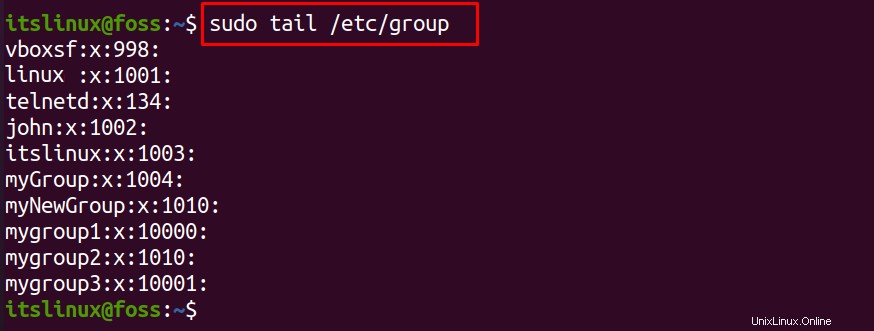
Máme seznam skupin, pokud chceme změnit název skupiny „myGroup“ na „myLinuxFossGroup“, musíme použít volbu „-n“ v příkazu:
$ sudo groupmod -n myLinuxFossGroup myGroup 
Při změně názvu skupiny pomocí příznaku „-n“ nejprve zadejte nový název, který chcete skupině přiřadit, a poté zadejte název skupiny, u které jej chcete změnit. Podobně můžeme změnit GID skupin pomocí příznaku „-g“, pro tento účel změníme GID „NewGroup“ z 1003 na 1012 pomocí příkazu:
$ sudo groupmod -g 1012 NewGroup
A pokud chceme přiřadit GID, které je již přiřazeno jakékoli skupině, použijeme příznak „-o“, například pokud chceme přiřadit GID 1010 k mygroup1, která je již přiřazena k myNewGroup, spusťte příkaz:
$ sudo groupmod -og 1010 mygroup1
Stejně tak, pokud chceme změnit heslo skupiny, musíme použít příznak „-p“. Například změníme heslo „mygroup3“ a napíšeme nové heslo „jeho nové heslo“:
$ sudo groupmod -p itsnewpassword mygroup3
Heslo bylo úspěšně změněno. Abychom potvrdili všechny změny, které jsme provedli pomocí příkazu groupmod, znovu zobrazíme soubor /etc/groups pomocí příkazu tail:
$ sudo tail /etc/group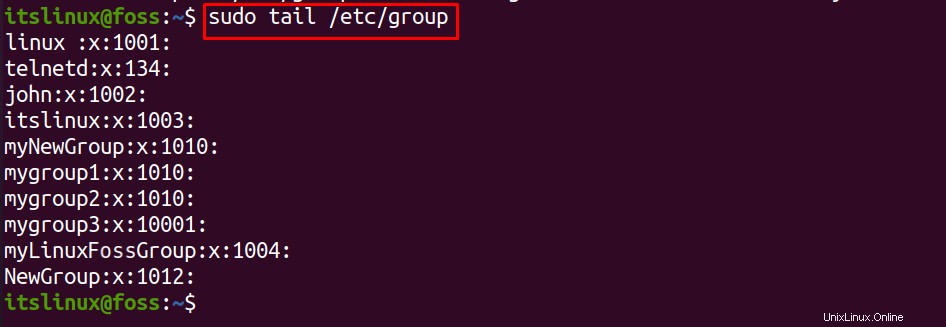
Ve výše uvedeném výstupu můžeme vidět, že název „myLinuxFossGroup“ nahradil starý název „myGroup“, podobně bylo „NewGroup“ přiděleno nové GID, které je 1012. Mygroup1 má také přiřazeno nové id „1010“ který již používá myNewGroup. Chcete-li získat další informace o příkazu groupmod, spusťte příkaz pomocí parametru „-h“:
$ sudo groupmod -h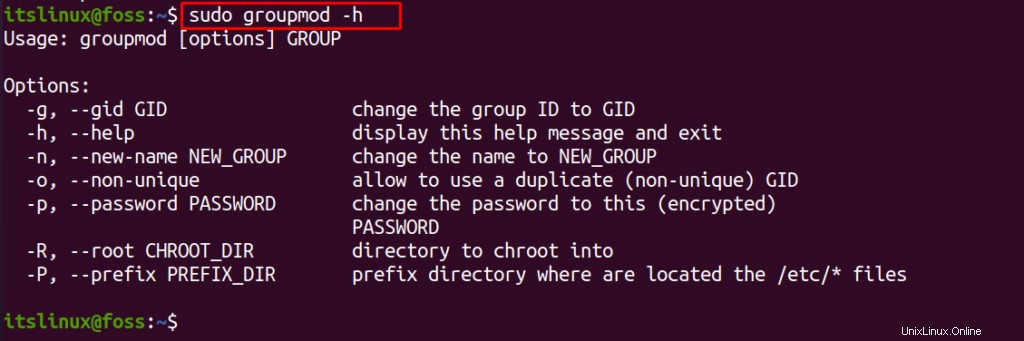
Závěr
Příkaz groupmod se používá k úpravě existujících definic skupin v Linuxu, které zahrnují jejich název, GID a heslo. Tento příkaz lze použít v libovolném okamžiku. Existují různé možnosti, které lze použít s příkazem groupmod k implementaci těchto úprav. V tomto zápisu jsme vysvětlili použití příkazu groupmod pomocí jeho různých možností.